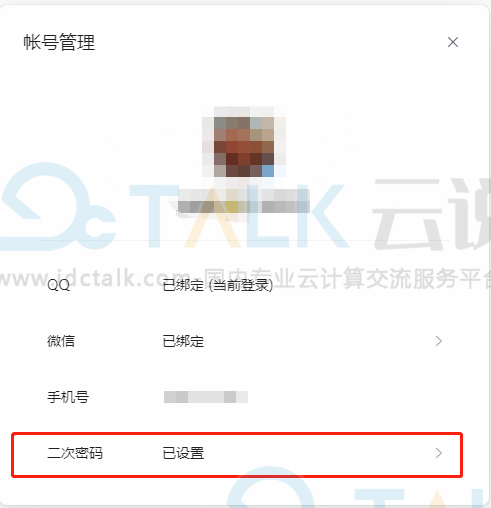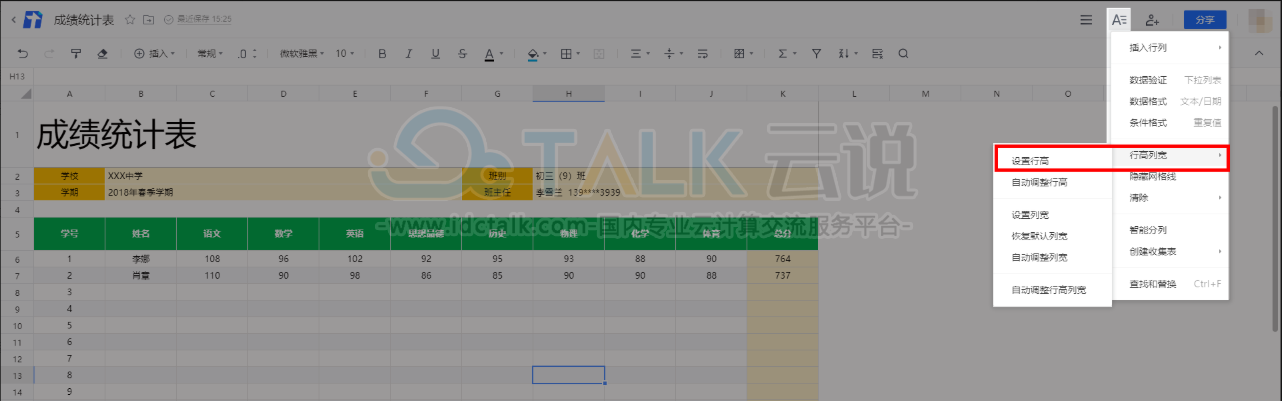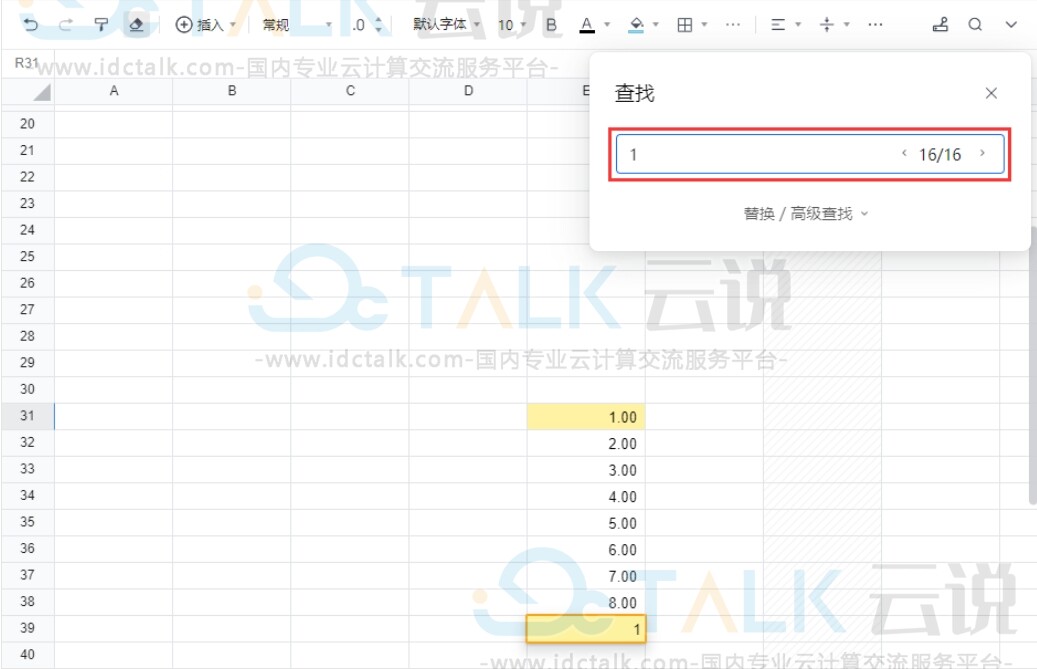使用腾讯文档在线表格的时候,很多小伙伴不知道如何插入图片。本文,小编就为大家来介绍一下腾讯文档把图片嵌入表格的方法。有需要的朋友可以参考一下!
操作方法
1、首先在腾讯文档文件列表中打开需要插入图片的表格,这里新建一个表格来演示。
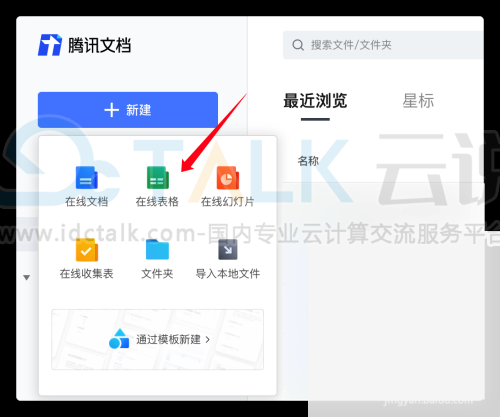
2、打开表格后,选中需要插入图片的那个单元格。
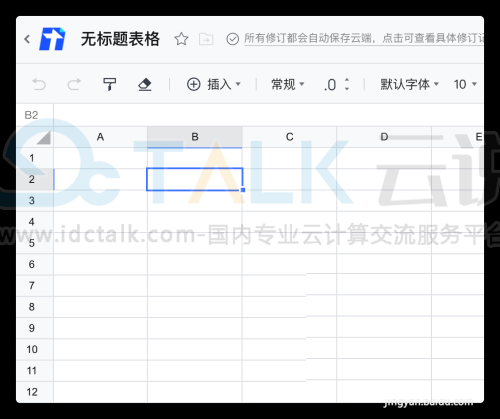
3、然后点击菜单栏的“插入”,选中“单元格图片”。
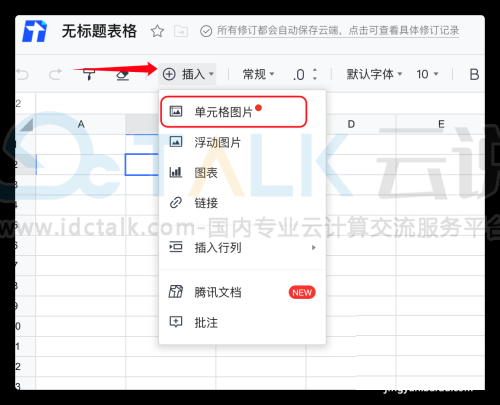
4、这个时候会弹出图片选择界面,选择图片所在路径然后点击选中图片进行打开。
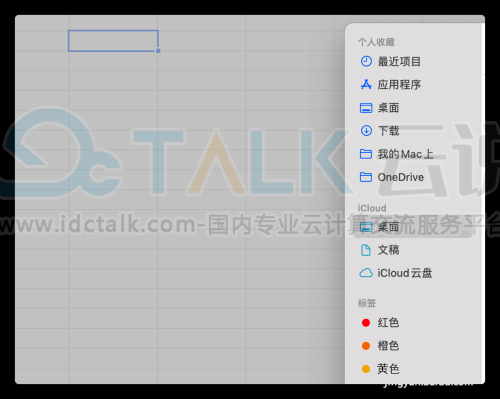
5、这样图片就插入到这个单元格里了,图片的大小会随着单元格大小的调整而变化。
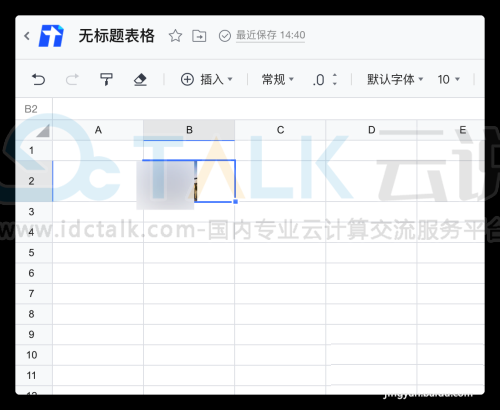
6、在第三步的操作中,不仅可以点击菜单栏上的插入,也可以在单元格上右键,在右键菜单中找到插入图片的选项。